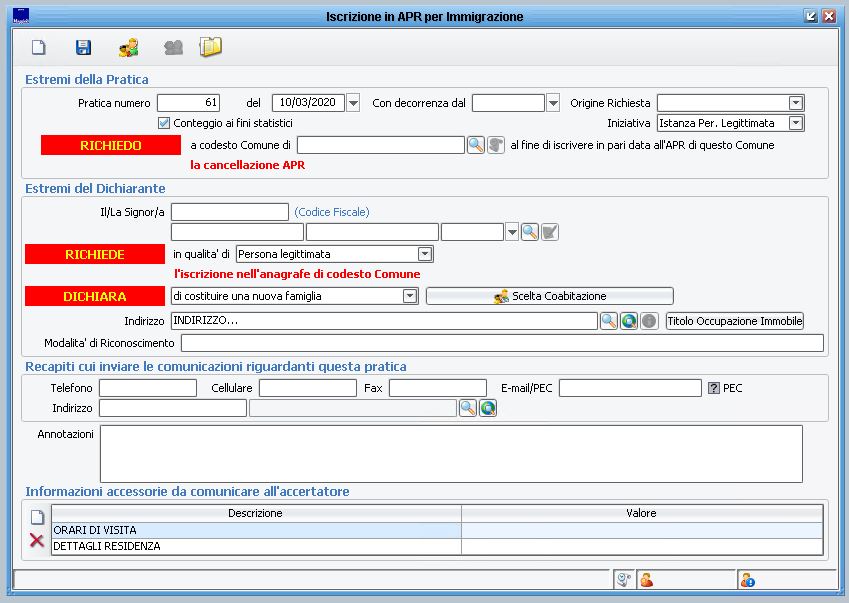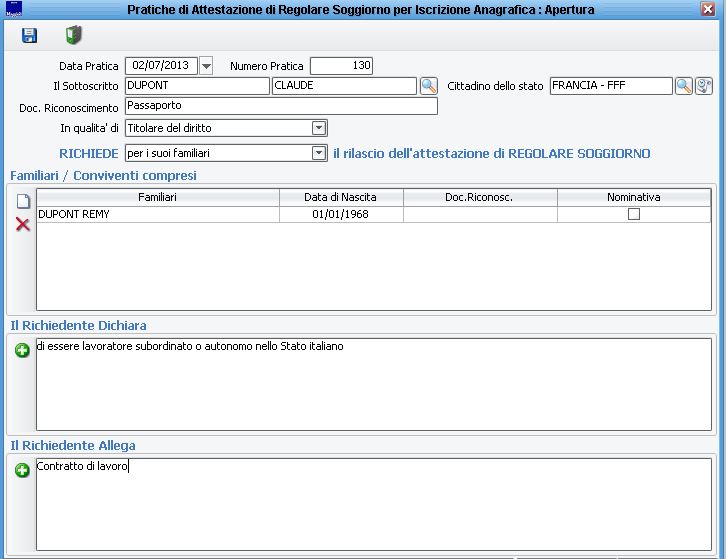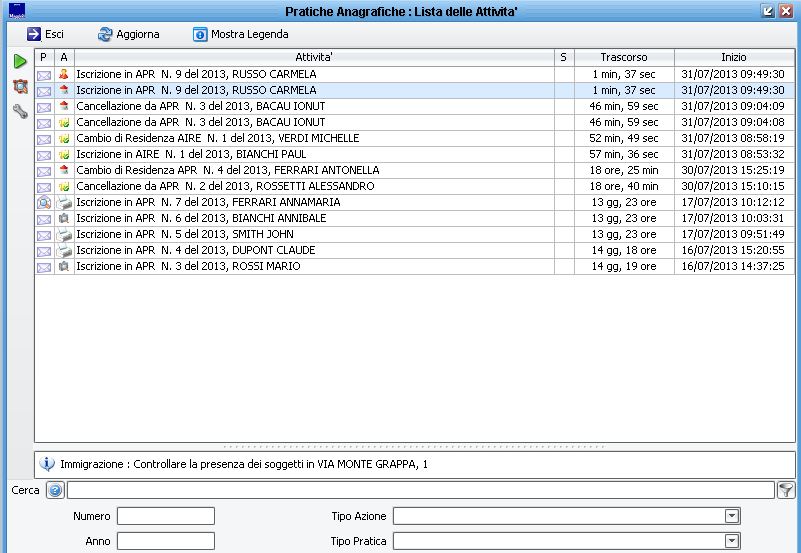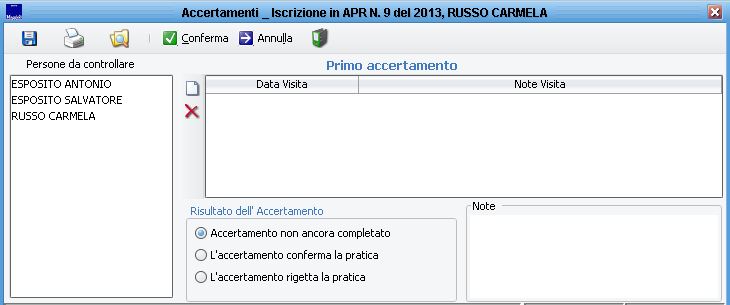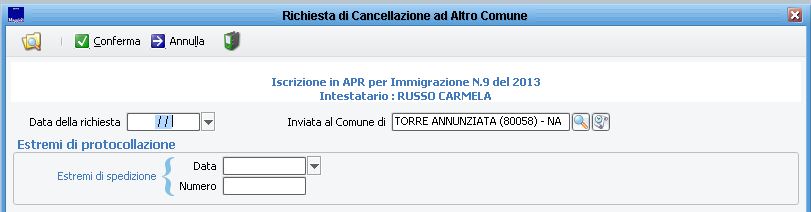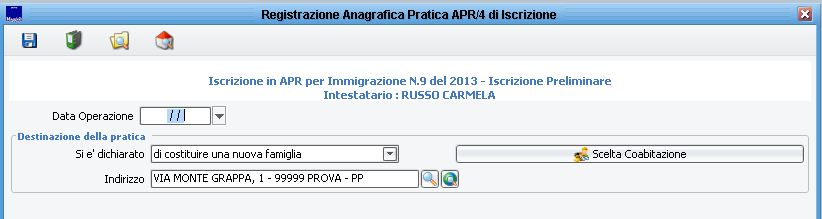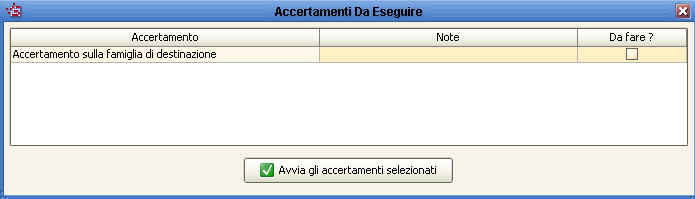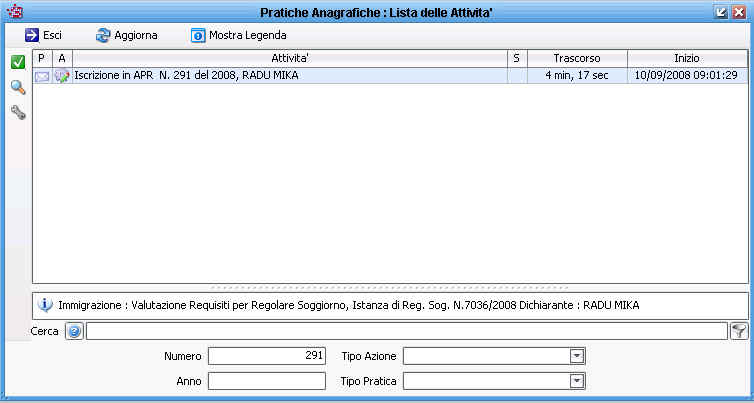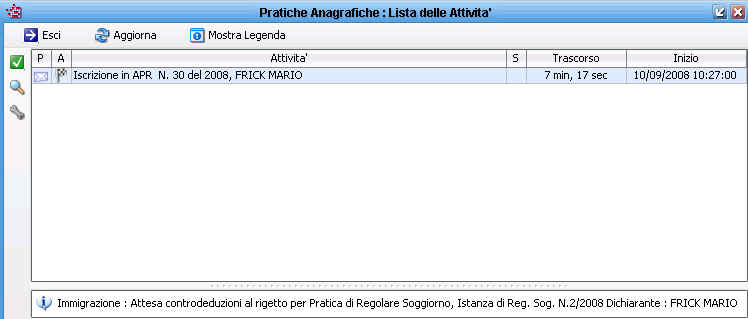Differenze tra le versioni di "Pratiche di Iscrizione in APR"
imported>Cbodini |
imported>Cbodini m |
||
| Riga 203: | Riga 203: | ||
===='''Richiesta cancellazione'''==== | ===='''Richiesta cancellazione'''==== | ||
In base al '''nuovo regolamento anagrafico stabilito dallâart. 5 del DL 9 febbraio 2012, n. 5''' deve essere eseguita per prima cosa la richiesta di cancellazione dall'anagrafe del Comune di provenienza: bisogna quindi richiamare la pratica da Gestione popolazione â Attività â Pratiche migratorie e apparirà la seguente maschera: | In base al '''nuovo regolamento anagrafico stabilito dallâart. 5 del DL 9 febbraio 2012, n. 5''' deve essere eseguita per prima cosa la richiesta di cancellazione dall'anagrafe del Comune di provenienza, e successivamente eseguire l'iscrizione preliminare in Anagrafe: bisogna quindi richiamare la pratica da Gestione popolazione â Attività â Pratiche migratorie e apparirà la seguente maschera: | ||
[[Immagine:Anaapr019.JPG]] | [[Immagine:Anaapr019.JPG]] | ||
Versione delle 10:05, 31 lug 2013
Premessa
Lâarchivio principale delle pratiche è diviso in tabella di testata e dettagli della pratica.
La testata contiene i dati generali della pratica, quelli che sono comuni a tutte le persone comprese: gli estremi cronologici, le numerazioni, i motivi, la provenienza e la destinazione, lâindividuazione del dichiarante, lâindirizzo o la famiglia di destinazione per le iscrizioni, etc.
I dettagli della pratica contengono i dati anagrafici delle persone da iscrivere con la pratica.
Iscrizioni in APR
Tipologie
Immigrazione: permette di registrare le immigrazioni di un individuo o di una famiglia dalla anagrafe della popolazione residente (APR) di un altro comune italiano nellâanagrafe (APR) del nostro comune.
Immigrazione dallâestero (per stranieri): permette di registrare le immigrazioni degli stranieri dallâestero nellâanagrafe (APR) del nostro comune.
Rimpatrio da questa aire: permette di registrare il rimpatrio di un individuo o di una famiglia dallâAIRE nellâanagrafe (APR) del comune.
Rimpatrio da altra aire: permette di registrare il rimpatrio di un individuo o di una famiglia dallâAIRE di un altro comune nellâanagrafe (APR) del comune.
Ricomparsa da questo comune: permette di registrare la ricomparsa di un cittadino precedentemente dichiarato scomparso o irreperibile cancellato con la procedura. Con questa operazione il cittadino viene iscritto nellâanagrafica della popolazione residente (APR).
Ricomparsa da un altro comune: permette di registrare la ricomparsa di un cittadino precedentemente dichiarato scomparso o irreperibile da un altro comune. Con questa operazione il cittadino viene iscritto nellâanagrafica della popolazione residente (APR) .
Esistenza: permette di registrare la dichiarazione di esistenza in vita di un cittadino mai iscritto in anagrafe.
Altri motivi senza cancellazione: permette di iscrivere un cittadino mai iscritto in anagrafe per altri motivi. senza cancellazione.
Altri motivi con cancellazione in altro comune: permette di iscrivere un cittadino mai iscritto in anagrafe per altri motivi con cancellazione in altro comune.
Re-Iscrizione per Esito Negativo di Iscrizione in Altro Comune: permette di re-iscrivere un cittadino precedentemente cancellato per emigrazione in altro Comune, ma per il quale il Comune di destinazione ha comunicato il rigetto della pratica di iscrizione.
Iter operativo
Viene considerato come caso quello di un'immigrazione da altra APR.
Testata
Maschera di presentazione del programma:
Pratica numero: è presentato in automatico, ma può essere modificato. Attenzione alla numerazione progressiva.
Data di apertura della pratica: è presentata in automatico la data odierna ma è possibile modificarla: se esiste già una pratica con data di definizione superiore alla data inserita ma con numero inferiore, viene visualizzato un messaggio di conferma.
Con decorrenza al: si inserisce la data dalla quale i dati avranno validità . Il doppio click sul campo espone la data odierna.
Conteggio ai fini statistici: bisogna scegliere se la pratica comporta la variazione numerica degli individui (caso dellâimmigrazione in altra APR) oppure NON comporta una variazione numerica (caso di censimento o di cancellazione avvenuta in passato).
Iniziativa: è necessaria lâindicazione di chi ha proposto lâiscrizione, se si è presentato lâintestatario oppure se è stato lâufficio a farla. Se è stata una persona a presentare la richiesta la maschera gestirà i dati del dichiarante. Se la cancellazione è avvenuta dâufficio non mi verrà richiesto alcun dato del dichiarante.
A codesto comune di: indicare il comune di provenienza della persona che si deve iscrivere, è inoltre possibile richiamare l'elenco dei comuni con il tasto ![]() .
.
Il/la signor/a : Impostare cognome e nome del dichiarante. à possibile recuperare un nominativo che è già stato residente, basta impostare il cognome e nome della persona e verrà recuperata dallo storico la sua situazione con possibilità di aggiornarla alla data attuale.
In qualità di: impostare "Persona legittimata" oppure "Componente della famiglia".
Dichiara: si possono avere tre casi distinti (premendo su ![]() ):
):
: impostare lâindirizzo (completo anche di numero civico). Se attivato il parametro in Configurazione â Parametri â Pratiche, premendo sul tasto Scelta Coabitazione è possibile ricercare un'eventuale famiglia coabitante residente allo stesso indirizzo.
: cliccando sul tasto Cerca una famiglia si apre una maschera per impostare il cognome e nome di un componente della famiglia (o convivenza) di destinazione; per confermare premere il tasto
 , verificare i dati ed infine premere su
, verificare i dati ed infine premere su  .
.: impostare il numero della pratica di riferimento oppure il cognome e nome dellâintestatario della pratica a cui il nominativo va collegato.
Modalità di riconoscimento: è necessario inserire una modalità di riconoscimento per la persona che viene a fare la dichiarazione. à possibile con un doppio click sul campo inserire in automatico questa dicitura. Il presente parametro si inserisce in questo modo: Anagrafe â Configurazione â Parametri â Pratiche â Default per modalità riconoscimento dichiarante (campo editabile).
Recapiti cui inviare le comunicazioni riguardanti questa pratica (Telefono, Cellulare, Fax, E-mail/PEC): questi dati sono opzionali. Se inseriti verranno riportati nella stampa della Dichiarazione di Residenza.
Annotazioni: permette di inserire indicazioni o dati supplementari riguardo la persona o la pratica.
Completati i dati della testata per inserire i dettagli della pratica bisogna cliccare sul tasto seguente: ![]()
Dettagli della pratica
Vedi: Dettaglio Pratica di Iscrizione
Salvataggio della pratica
Comparirà di nuovo la maschera di testata come da figura sottostante:
Apertura di unâistanza di regolare soggiorno o di soggiorno permanente
Nel caso si stia iscrivendo uno straniero appartenente all'UE, non ancora in possesso dell'attestazione, verrà proposto il seguente messaggio:
- SI: viene avviata la procedura di apertura di unâistanza di regolare soggiorno o di soggiorno permanente ed è questo il caso che a noi interessa;
- NO: si prosegue con il normale iter della pratica;
- Annulla: l'iter rimane fermo alla richiesta di apertura.
Una volta premuto SI compare la seguente maschera:
A questo punto bisogna scegliere:
Tipo di istanza: per ogni soggetto dellâelenco, indicare se lâistanza è di REGOLARE SOGGIORNO o di SOGGIORNO PERMANENTE. Per semplicità qui si parlerà soltanto di REGOLARE SOGGIORNO.
Premere quindi il tasto ![]() per inserire i dati della pratica:
per inserire i dati della pratica:
Il programma propone in automatico:
- Data della pratica: modificabile;
- Numero della pratica: proposto in automatico in base ai parametri e comunque modificabile;
- Cognome, nome e cittadinanza del richiedente.
Sono inoltre da compilare:
- Documento di riconoscimento: indicare il documento che viene presentato dal richiedente;
- In qualità di: specificare se:
- titolare del diritto;
- familiare del titolare del diritto. In questo caso è necessario inserire anche cognome e nome del titolare.
- Richiede: specificare:
- per sé;
- per i suoi familiari (default);
- per sé e per i suoi familiari
- Familiari compresi: questa parte appare solo se nel campo richiede è stato specificato 'per i suoi familiari' oppure 'per sé e per i suoi familiari'.
In automatico vengono elencati gli altri componenti della famiglia coinvolta nella pratica (escluso il titolare):
- per togliere un nominativo selezionarlo e premere il tasto ![]() ,
,
- per aggiungerlo di nuovo premere il tasto ![]() (verrà visualizzata la lista dei componenti della famiglia non compresi nellâelenco, selezionare quindi il nominativo da aggiungere).
(verrà visualizzata la lista dei componenti della famiglia non compresi nellâelenco, selezionare quindi il nominativo da aggiungere).
Per ogni familiare specificare:
- il documento di riconoscimento;
- spuntare la colonna 'Nominativa' se si vuole unâattestazione nominativa per il familiare selezionato.
- Il Richiedente Dichiara: il testo è editabile manualmente, tuttavia premendo il tasto situato a lato del campo stesso viene data la possibilità di inserire alcune formule standard (per lavoratori, studenti, etc.).
- Il Richiedente Allega: il testo è editabile manualmente, tuttavia premendo il tasto
 situato a lato del campo stesso viene data la possibilità di inserire le descrizioni di allegati standard (contratto di lavoro, certificato scolastico, etc.).
situato a lato del campo stesso viene data la possibilità di inserire le descrizioni di allegati standard (contratto di lavoro, certificato scolastico, etc.).
Se si vogliono inserire documenti collegati alla pratica premere il tasto .
Al termine dellâinserimento dei dati della maschera premere il tasto ![]() per completare lâapertura dellâistanza e per eseguire le eventuali stampe collegate.
per completare lâapertura dellâistanza e per eseguire le eventuali stampe collegate.
Stampe di apertura pratiche di iscrizione
Le prossime operazioni da eseguire sono le stampe, in particolare:
- del modulo apr/4;
- del verbale accertamento a4;
- della ricevuta avvio procedimento;
- della richiesta aggiornamento patente/veicoli;
- della ricevuta aggiornamento patente/veicoli.
Nel caso sia stata aperta di unâistanza di regolare soggiorno, compariranno anche le seguenti stampe:
- Istanza di Attestazione di Iscrizione Anagrafica di Cittadino UE
- Attestazione di Richiesta di Iscrizione Anagrafica di Cittadino UE
Nel caso sia stata aperta di unâistanza di soggiorno permanente, compariranno anche le seguenti stampe:
- Richiesta di Attestazione di Soggiorno Permanente di Cittadino UE
- Attestazione di richiesta di Soggiorno Permanente di Cittadino UE
La stampa del verbale di accertamento è consegnata allâufficio di polizia municipale o stampata direttamente da loro (è possibile infatti personalizzare il menù demografico e gli accessi allâufficio di vigilanza) e permette nei giorni successivi una verifica della presenza dei nominativi nella via indicata sullâapr/4.
Per fare questo agire nel modo seguente: Gestione popolazione â Attività â Pratiche migratorie
Scegliere la pratica che interessa e verificare nel campo note lâoperazione che deve essere eseguita, quindi premere ![]() .
.
Compare la maschera sottostante:
Richiesta cancellazione
In base al nuovo regolamento anagrafico stabilito dallâart. 5 del DL 9 febbraio 2012, n. 5 deve essere eseguita per prima cosa la richiesta di cancellazione dall'anagrafe del Comune di provenienza, e successivamente eseguire l'iscrizione preliminare in Anagrafe: bisogna quindi richiamare la pratica da Gestione popolazione â Attività â Pratiche migratorie e apparirà la seguente maschera:
Completare i dati (gli estremi di spedizione sono opzionali) e premere il tasto .
Iscrizione Preliminare
A questo punto viene mostrata la seguente maschera per effettuare l'iscrizione preliminare:
Inserire quindi la data dell'operazione e completare con ![]() .
.
Scelta Accertamento
A questo punto la procedura presenta la maschera per lâaccertamento come da figura sottostante:
Il default della maschera può essere deciso dalle apposite scelte nel menù:
Configurazione - Parametri - Pratiche - Default per gli accertamenti
Bisogna selezionare l'accertamento da fare (in alto a destra) e poi premere ![]() .
.
Gestione Accertamento
Primo caso: Accertamento positivo
Un Click sul campo ![]() conferma la pratica ed automaticamente la casella di selezione diventa in questo modo
conferma la pratica ed automaticamente la casella di selezione diventa in questo modo ![]() ; a questo punto è possibile salvare premendo
; a questo punto è possibile salvare premendo ![]() .
.
Secondo caso: Accertamento non completato con inserimento visite di polizia municipale
Click su ![]() , impostare in sequenza la data della visita, lâora e lâesito della visita, come da maschera sottostante.
, impostare in sequenza la data della visita, lâora e lâesito della visita, come da maschera sottostante.
![]()
La prossima volta che che si accederà alla maschera dell'accertamento ci sarà la riga valorizzata con possibilità di aggiornare le successive visite oppure di confermare lâaccertamento come nel caso 1.
Terzo caso: L'accertamento rigetta la pratica
Doppio Click sul campo ![]() ed automaticamente la casella di selezione diventa in
ed automaticamente la casella di selezione diventa in
questo modo ![]() , è possibile salvare premendo
, è possibile salvare premendo![]() .
.
A questo punto il programma propone la possibilità di stampare la comunicazione di preavviso di rigetto dellâistanza.
Una volta effettuata la stampa premere ![]()
La pratica resta nella lista delle attività in attesa di eventuali controdeduzioni al rigetto per accertamento fallito.
Per richiamarla e completarla scegliere dal menu â Gestione popolazione â Attività â Pratiche migratorie:
Selezionare la pratica interessata e premere ![]() .
.
Comparirà la seguente maschera:
Lâutente, in base alle risposte avute dallâintestatario della pratica decide se rifare lâaccertamento cliccando sul tasto SI e allora il programma si comporta come nel caso 1 o 2.
Nel caso in cui lâintestatario non abbia presentato nessuna istanza lâoperatore clicca sul tasto NO.
La pratica verrà rigettata e comparirà questa maschera:
dove lâoperatore imposterà la data di chiusura e salverà con ![]() .
.
In automatico il programma presenterà un menù di stampa con Comunicazione di rigetto dellâistanza, con possibilità da parte dellâintestatario di ricorso presso la prefettura competente di zona entro 30 giorni dalla notifica della stessa.
Se lâaccertamento è positivo proseguire con l'attività di completamento pratica, tramite la richiesta al comune di provenienza della cancellazione della famiglia.
Valutazione positiva dei requisiti dell'istanza di attestazione di iscrizione anagrafica
Concluso con esito positivo l'accertamento bisogna andare nel menù delle attività :
A questo punto bisogna scegliere SI nella maschera che compare:
Completamento della pratica
Andare in Gestione popolazione â Attività â Pratiche migratorie, selezionare la pratica e premere ![]() .
.
Appare la seguente maschera:
Qui bisogna completare i dati con la data di richiesta e attendere la risposta dal comune corrispondente. Click su ![]() .
Il Comune di origine, infatti, dovrà verificare che effettivamente le persone in questione siano iscritte nella propria anagrafe e che non risiedano più allâindirizzo indicato (può anche procedere ad un accertamento tramite la polizia urbana).
.
Il Comune di origine, infatti, dovrà verificare che effettivamente le persone in questione siano iscritte nella propria anagrafe e che non risiedano più allâindirizzo indicato (può anche procedere ad un accertamento tramite la polizia urbana).
Chiusura della pratica
Quando arriva la risposta dal comune di origine bisogna richiamare la pratica da Gestione popolazione â Attività â Pratiche migratorie e selezionare ![]()
Si aprirà la maschera seguente:
Una volta completati i dati premere ![]() per confermare; il programma fa inserire la data di chiusura e poi premere
per confermare; il programma fa inserire la data di chiusura e poi premere![]() per salvare la pratica.
per salvare la pratica.
Il programma avverte che gli individui presenti nella pratica ora sono iscritti in anagrafe.
Valutazione negativa dei requisiti dell'istanza di attestazione di iscrizione anagrafica
Rispondendo No alla domanda precedente, viene data la possibilità di stampare il preavviso di rigetto dellâAttestazione.
In questo caso la pratica resta ancora nella lista delle attività in attesa di eventuali controdeduzioni al rigetto per accertamento fallito.
Selezionando la pratica, dopo aver premuto il tasto ![]() , apparirà quindi la maschera successiva:
, apparirà quindi la maschera successiva:
Rispondendo âSìâ lâattività viene chiusa con successo; rispondendo âNoâ, verrà data la possibilità di stampare una comunicazione di preavviso di rigetto dellâistanza se entro 10 giorni non vengono presentate ulteriori controdeduzioni.
La pratica rimane ulteriormente nella lista delle attività e quando verrà selezionata apparirà il seguente messaggio:
Lâutente, in base alle risposte avute dallâintestatario della pratica decide se rifare lâaccertamento rispondendo âSìâ. Nel caso in cui lâintestatario non abbia presentato nessuna controdeduzione rispondere âNoâ: la pratica verrà rigettata e si presenterà la seguente maschera come la seguente, dove lâoperatore imposterà la data di chiusura:
In automatico il programma presenterà un menù di stampa delle comunicazioni relative al rigetto dellâistanza:
Stampe di chiusura
Poi in automatico vengono proposte le stampe di chiusura:
A questo per terminare l'iter della gestione delle pratiche di iscrizione premere ![]()